手機是我們日常生活的重要組成部分。我們用它們來做幾乎所有事情,從與親人交流到在線購物、進行商業交易等等。iPhone的使用數不勝數。另一方面,這意味著當它們無法正常工作時,這可能是一個巨大的問題。
你有沒有遇到過iPhone螢幕在下半部分不工作的情況? iPhone螢幕底部無法正常工作是 常見問題,大多數使用者都報告遇到過這個問題。當螢幕底部無法回應時,您無法靈活地向下或向上滑動。這可能是因為與觸摸故障相關的硬體元件,或者軟體通信存在問題。
本文解決了觸摸屏的下半部分無法解決iPhone問題以及可能的修復程式。

如果您發現 iPhone 螢幕的下半部分沒有回應,則您的設備可能有問題。這可能是由於軟體錯誤阻止它正常工作。像這樣未解決的故障可能會阻止您使用某些功能,甚至在未解決的情況下限制應用程式訪問。
以下是iPhone螢幕下半部分無法正常工作的幾個潛在原因:
但不要絕望。“iPhone底部螢幕無法正常工作”問題可以快速解決。您無需在昂貴的維修或更換手機上傾家蕩產。只需幾個簡單的技巧,您的 iPhone 很快就會像全新的一樣運行。
你可能喜歡:
如何修復iTunes / App Store在iPhone / iPad上不斷詢問密碼問題?
如果您的 iPhone 螢幕未按預期運行,請嘗試以下提示:
您的iPhone螢幕是否由於某些應用程式在後台運行而出現故障?如果是這樣,重新啟動是解決此類 iOS 問題的簡單而有效的解決方案。重新啟動並查看它是否有助於恢復正常的觸摸功能。
如果您是 iPhone 12/11 或更高版本的型號使用者,請按住側面按鈕和其中一個音量按鈕,直到看到滑塊。
對於 iPhone 8 及更低型號,請按側面或頂部按鈕調出滑塊。
現在,向右滑動滑塊以關閉 iPhone 電源。等待一段時間,然後再次打開它。

當您每次都使用設備時,視頻、照片和其他大檔會填滿其記憶體存儲空間。如果發生這種情況,它會更快地變滿,這可能會帶來無響應的屏幕問題。要解決此類問題,請檢查以確保iPhone上有足夠的存儲空間。
要檢查可用空間,請前往“設置”並選擇“常規”。然後點擊“iPhone存儲”。

iPhone儲存中可用的所有檔都將與它們各自佔用的空間一起顯示。如果剩餘空間不足,請考慮刪除那些不用於 釋放iPhone空間的檔。在刪除設備的某些檔之前,不要忘記製作設備的備份副本。當您以後想恢復它時,這將有所説明。
您的 iPhone 的觸控螢幕無法正常工作嗎?這可能是因為應用程式過載堵塞了存儲,使其變得緩慢。這不僅令人難以置信地令人沮喪,而且很不方便。考慮刪除手機上所有未使用的應用程式。這個簡單的動作將創造更多空間並立即提升您的設備。
要從iPhone中刪除應用程式,請前往“設置”,按兩下“常規”,然後選擇“iPhone存儲”。點擊要刪除的應用程式,然後按兩下刪除應用程式。就是這麼簡單。

檢視更多:
[已解決]如何在沒有iTunes的情況下解鎖已禁用的iPad |最新指南
iPhone 有一個非常靈敏的電容式螢幕,甚至可以檢測到最小的電導,這意味著它很容易受到污垢或污垢的影響。當螢幕上存在水分或液體時,會出現一個更緊迫的問題。如果發生這種情況,請務必徹底擦乾。使用軟布清潔螢幕上的任何污垢和碎屑。
此外,您應該瞭解,如果您的手指戴著手套或手套,則無法在觸摸屏上滑動。因此,在操作iPhone之前,請脫掉手指上的所有衣服。也就是說,有專門的電容式觸摸屏手套可以在寒冷的天氣中使用。
屏幕保護套或保護膜在我們的手機上非常重要。它有助於保護螢幕免受損壞,以防您掉落。但是,它有時會帶來iPhone螢幕底部無法正常工作的問題。因此,移除手機上的任何保護殼或螢幕保護膜可以使iPhone螢幕正常工作。
此外,由於 3D Touch 功能,iPhone 的下半螢幕可能無法回應。此功能調節敲擊顯示幕時所需的壓力。若要解決此問題,請考慮調整 3D Touch 設置,然後查看問題是否已解決。
導航到「設置」,「常規」,然後按兩下輔助功能。然後選擇「3D Touch」 並將打開或關閉。此外,如果需要,您可以更改 3D 觸摸靈敏度級別。

有時,iPhone可能會卡在橫向模式中,而不會更改為縱向模式,反之亦然。這也可能導致螢幕底部沒有回應。因此,您也可以嘗試更改方向鎖定,看看問題是否會得到解決,儘管這不是永久性的修復。
要切換設備的方向,請前往控制中心並點擊「縱向鎖定」符號。然後選擇要使用的方向。

在這種情況下,將iPhone升級到最新型號也會有所説明。眾所周知,新版本可以修復軟體中的任何故障。升級操作系統后,您的設備將發揮最佳性能,從而提高設備螢幕上的觸摸靈敏度。以下是升級iPhone版本的方法:
步驟 1。前往「設置」頁面。從那裡,按兩下「常規」,然後按兩下軟體更新。
第2步。您的設備將開始搜索更新;如果有,只需按「下載並安裝」即可將其安裝在您的系統上。

當所有其他解決方案都被證明是徒勞的時,您可以嘗試將iPhone恢復出廠設置。但是,請記住,所有檔都將被刪除。它會將您的 iPhone 完全重置為新狀態。在嘗試恢復出廠設置之前,請確保備份所有檔。重置後,您現在可以恢復檔。
以下是將 iPhone 恢復出廠設置以修復無法正常工作的 iPhone 下半部分的方法:
步驟 1。打開“設置”,然後轉到iPhone上的“常規”。
第2步。然後,選擇“重置”和“重置所有內容和設置”。
第 3 步。之後,您需要備份存儲在iCloud上的所有數據。最後,點擊“擦除iPhone”。

如果您的 iPhone 在使用應用程式時螢幕底部沒有回應,請考慮從 App Store 更新這些應用程式。出現此問題通常是由於設備上的版本過時,可能需要刷新。這樣做可以為您省去螢幕無響應問題的所有障礙。執行此操作以更新應用程式:
步驟 1。訪問 App Store,然後點擊螢幕底部的“更新”。
第2步。您將找到具有可用更新的所有應用的清單。
第 3 步。要更新一次,請按iPhone顯示幕右上角的“全部更新”。

iPhone的底部螢幕沒有回應可能很煩人。您可以嘗試重置所有設置,以説明消除設備上的任何系統錯誤並使其再次運行。
步驟 1。解鎖您的 iPhone 並導航到「設置」 應用。然後,選擇「常規」和「傳輸/重置iPhone」。。
第2步。點擊「重置」按鈕和「重置所有設置」 進行確認。
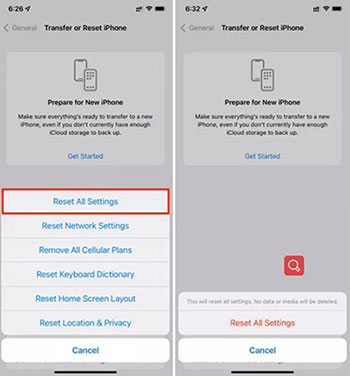
如果這些選項都沒有為您提供所需的結果,請嘗試通過iTunes恢復iPhone。這是如何去做的:
步驟 1。通過充電器電纜將iPhone插入筆記型電腦或電腦。建立連接后,啟動iTunes並點擊其介面左上角的“移動”按鈕。
第2步。轉到「摘要」選項卡,查看設備上的所有資訊。然後按“恢復備份”,然後確認。您現在可以存取備份的檔案。

第 3 步。等到恢復過程完成,解鎖iPhone,然後檢查螢幕是否正常工作。
iPhone螢幕的下半部分是否無法正常工作或無法解鎖?在iPhone上解決此類問題時,請確保在此過程中不會丟失數據。請務必使用能夠保證在不丟失數據的情況下獲得出色結果的軟體。iOS System Recovery是一款專業軟體,可解決iPhone上無響應的螢幕。
此外,標準模式不會刪除設備上的任何檔;因此,您可以確定您的檔是安全的。但是,高級模式將擦除設備中的所有內容,但仍可以解決問題。此外, iOS System Recovery旨在快速解決大多數與iPhone相關的問題。它與所有 iOS 設備相容,包括最新的iPhone 14和 iOS 16。
iOS系統恢復的主要特點:
通過 iOS 系統恢復修復iPhone螢幕下半部分不起作用的步驟:
01 啟動 iOS 系統恢復
在筆記型電腦上安裝該軟體,然後使用避雷線將iPhone插入計算機。從左側功能表中選擇「更多工具」選項,然後選擇「iOS 系統恢復」。在下一個視窗中,選擇“iPhone系統恢復”。

02 開始修復你的iPhone
點擊「開始」圖示,然後開始修復iPhone螢幕底部無法正常工作。該程式可以識別您的手機是否卡在恢復模式下並立即解決。

03 將iPhone輸入DFU或恢復模式
要在iPhone上進入DFU模式,請按兩下問題按鈕並按照指南進行操作。之後,按“修復”圖示下載相應的iPhone固件。
04 修復iPhone底部無法正常工作
固件下載完成後, iOS System Recovery將立即解決iPhone的螢幕無響應問題。設備將恢復正常。

為避免在修復iPhone時丟失任何潛在的數據,必須事先備份它。您可以將檔案保存在 iCloud 或電腦上。此外,雲端存儲服務可以讓您安全地備份檔。這將有助於將數據恢復到iPhone,以防您在修復後丟失它們。這是有關 如何備份和恢復iPhone的詳細指南。
我們的智慧手機經常會遇到故障,這可能會導致螢幕無回應。因此,當您發現iPhone的螢幕無法在下部工作時,請使用本文中概述的解決方案進行修復。iOS System Recovery是一款可靠的工具,可以幫助解決各種iPhone問題,例如這個問題。此外,在修復過程中,依靠此工具來保護您的iPhone數據,如聯繫人,視頻,消息和照片。您需要做的就是下載並安裝iOS System Recovery,看看它如何輕鬆地解決iPhone螢幕的無響應問題。
相關文章: